怎么解决笔记本电脑外接显示器时显示模糊的问题
我们在使用笔记本电脑的时候,有时候会外接显示器进行使用。那么今天小编跟大家分享的是怎么解决笔记本电脑外接显示器时显示模糊的问题。
具体如下:
1.首先我们需要先将显示器通过VAG/HDMI线和笔记本电脑进行连接。主屏是显示器,而副显示器是笔记本电脑的显示屏。
2.之后我们在电脑中点击左下方开始图标,在打开的窗口中点击控制面板。
3.在控制面板界面中我们找到并打开“显示”。
4.在打开的界面中,我们先将显示器设置为“移动PC显示器”,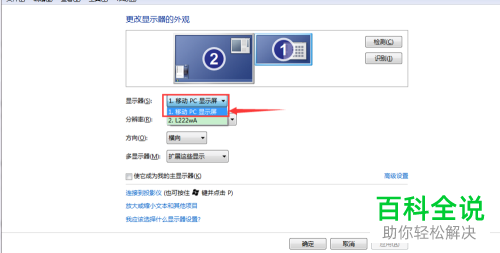
5.之后再将方向设置为“横向”,并将“多显示器”设置为“扩展这些选项”。最后点击应用选项,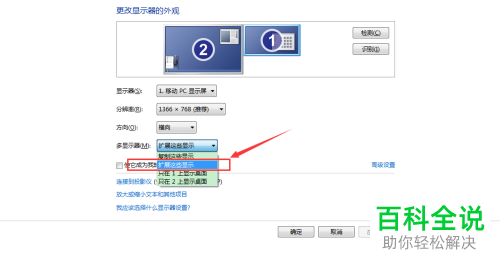
以上就是解决笔记本电脑外接显示器时显示模糊的问题的方法。
赞 (0)

